Ändra flikförhandsgranskning Timeout för svävningsfördröjning i Edge
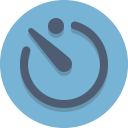
I Windows 10 är det möjligt att justera tidsgränsen för flikförhandsvisningsfördröjning för öppnade flikar i Edge-webbläsaren. Låt oss se hur det kan göras.
Ändra flikförhandsgranskning Timeout för hover Delay i Edge i Windows 10
- Stäng alla instanser av Edge.
- Öppen Registerredigerare.
- Gå till följande registernyckel:
HKEY_CURRENT_USER\SOFTWARE\Classes\Local Settings\Software\Microsoft\Windows\CurrentVersion\AppContainer\Storage\microsoft.microsoftedge_8wekyb3d8bbwe\MicrosoftEdge\TabbedBrowsing
Tips: Du kan komma åt valfri registernyckel med ett klick. Om den här nyckeln inte finns, skapa den bara.
- I den högra rutan bör du skapa ett nytt 32-bitars DWORD-värde med namnet TabPeekShowDelay.Obs: Även om du är det kör 64-bitars Windows du måste fortfarande skapa ett 32-bitars DWORD-värde.
- Ställ in dess värdedata i millisekunder i decimaler. Om du till exempel vill ställa in fördröjningstidsgränsen till en sekund, ställer du in värdedata till 1000 i decimaler.
Starta nu Edge-webbläsaren och se förseningen i aktion.

